Gyorsan válassza ki a táblázat összes első oszlopát
Kutools for Word
Néha ki akarja jelölni az összes első oszlopot az aktuális dokumentum táblázataiból a szerkesztéshez, ami sok időbe telik, amíg egyesével kijelöli őket. Azonban a Válassza az Első oszlopok lehetőséget in Kutools for Word, könnyű lesz.
Jelölje ki a teljes dokumentum összes első oszlopát
Jelölje ki a táblák összes első oszlopát a dokumentum kiválasztásával
 Kattints Kutools > Asztalok > Válassza a Frist oszlopok lehetőséget
Kattints Kutools > Asztalok > Válassza a Frist oszlopok lehetőséget

 Jelölje ki a teljes dokumentum összes első oszlopát
Jelölje ki a teljes dokumentum összes első oszlopát
Ha feltételezzük, hogy van egy dokumentuma, amely az alábbi képernyőképen látható, és sok táblázatot tartalmaz, és gyorsan szeretné kiválasztani az összes első oszlopot az aktuális dokumentum táblázataiból, a következőképpen hajthatja végre:
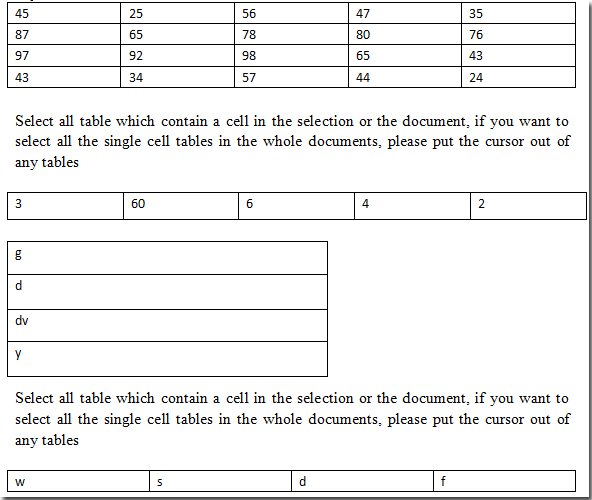
1. Tegye ki a kurzort az összes táblázatból, majd kattintson a kattintással a segédprogramra Kutools > Asztalok > Válassza az Első oszlopok lehetőséget.
2. És megjelenik egy felszólító mező, amely emlékezteti Önt, ha az összes táblázat első oszlopát ki szeretné választani, lásd a képernyőképet:

3. kettyenés Igen, és megjelenik egy felszólító mező, amely emlékezteti Önt, hogy az első oszloppal hány táblázat van kijelölve, lásd a képernyőképet:

4. Ezután kattintson a gombra OK, kijelöli a táblák összes első oszlopát. Lásd a következő képernyőképeket.
 |
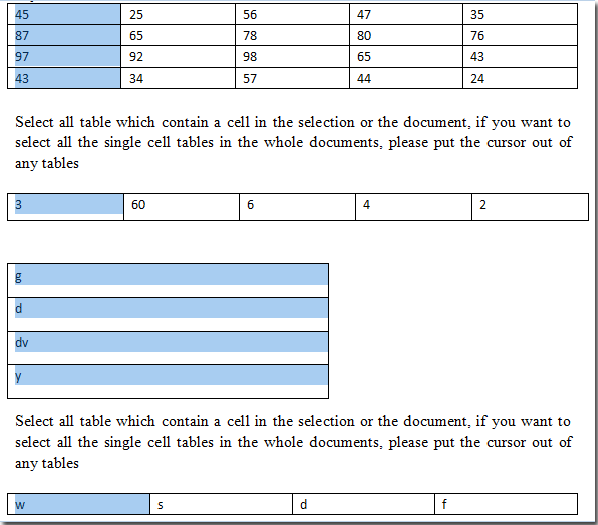 |
 Jelölje ki a táblák összes első oszlopát a dokumentum kiválasztásával
Jelölje ki a táblák összes első oszlopát a dokumentum kiválasztásával
Ha gyorsan szeretné kiválasztani az összes első oszlopot az aktuális dokumentum kiválasztott táblázataiból, a következőképpen hajthatja végre:
1. Jelölje ki és válassza ki a dokumentum egy részét, majd kattintson a gombra a segédprogram használatával Kutools > Asztalok > Válassza az Első oszlopok lehetőséget
2. És megjelenik egy felszólító mező, amely emlékezteti Önt, hogy hány táblázat van kiválasztva az első oszloppal, lásd a képernyőképet:

3. Ezután kattintson a gombra OK gombra kattintva kijelöli az összes első oszlopot a táblázatokból az aktuális dokumentum kiválasztásában. Lásd a következő képernyőképeket.
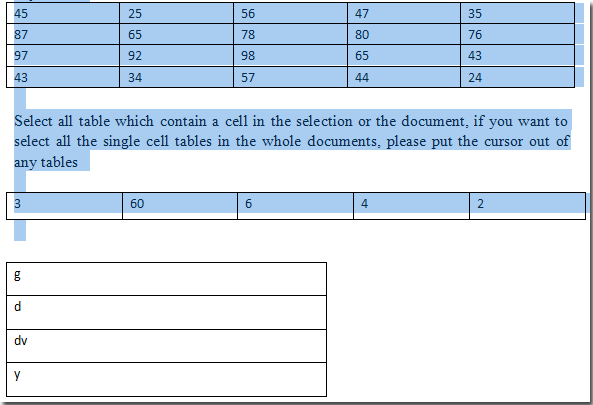 |
 |
![]() Kapcsolódó funkciók
Kapcsolódó funkciók
- Gyorsan válassza ki az összes táblázatot egy Word-dokumentumban
- Gyorsan válassza ki azt a táblázatot, amely egynél több oldalt terít a Word-ben
- Gyorsan távolítsa el a Word táblázatok üres sorait és oszlopait
A legjobb irodai hatékonyságnövelő eszközök
Kutools for Word - Növelje Word-élményét az Over segítségével 100 Figyelemre méltó tulajdonságok!
🤖 Kutools AI asszisztens: Alakítsa át írását mesterséges intelligencia segítségével - Tartalom létrehozása / Szöveg átírása / Összefoglalja a dokumentumokat / Információért érdeklődjön dokumentum alapján, mindezt a Word-en belül
📘 Dokumentummesterség: Felosztott oldalak / Dokumentumok egyesítése / Kijelölés exportálása különböző formátumokban (PDF/TXT/DOC/HTML...) / Kötegelt konvertálás PDF-be / Oldalak exportálása képként / Nyomtasson több fájlt egyszerre...
✏ Tartalom Szerkesztés: Kötegelt keresés és csere Több fájl között / Minden kép átméretezése / Transzponálja a táblázat sorait és oszlopait / Táblázat konvertálása szöveggé...
🧹 Könnyed tisztítás: Söpörj el Extra helyek / Szakaszszünetek / Minden fejléc / Szövegdobozok / Hiperhivatkozások / További eltávolító eszközökért látogasson el a mi oldalunkra Csoport eltávolítása...
➕ Kreatív betétek: Beszúrás Ezer elválasztó / Jelölőnégyzetek / Rádió gombok / QR-kód / Vonalkód / Átlós vonal táblázat / Egyenletfelirat / Képfelirat / Táblázat felirata / Több kép / Fedezzen fel többet a Csoport beszúrása...
???? Precíziós kiválasztás: Pontosan konkrét oldalak / asztalok / formák / címsor bekezdései / A navigáció javítása a következővel: több Jelölje ki a funkciókat...
⭐ Star Enhancements: Gyorsan navigáljon bármely helyre / ismétlődő szöveg automatikus beszúrása / zökkenőmentesen válthat a dokumentumablakok között / 11 Konverziós eszközök...
